Como instalar um tema WordPress (com imagens)
Publicados: 2021-02-27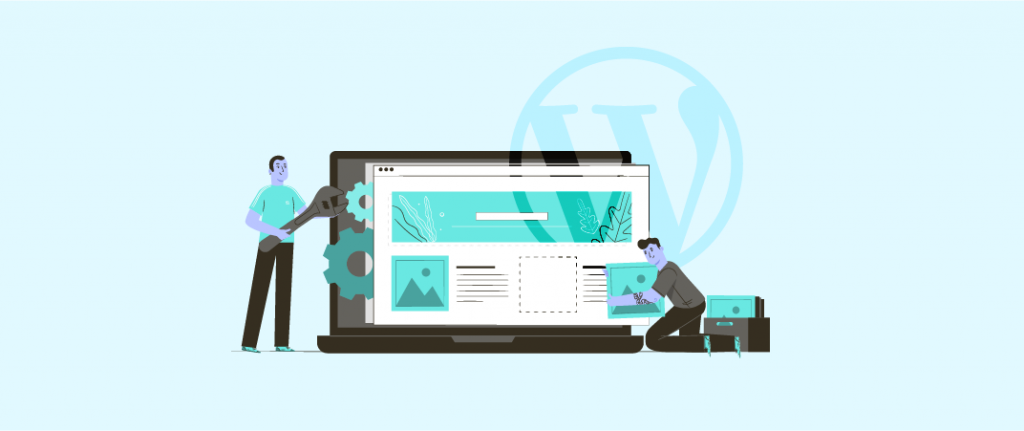
Então você iniciou um blog WordPress e descobriu que a aparência padrão não é tão boa. Você quer ter um design incrível para o seu blog. Então você precisa alterar seu tema padrão.
Para alterar seu tema, você terá que instalar um novo tema WordPress. Neste post, estarei compartilhando Como instalar um tema WordPress. Vou cobrir 4 maneiras diferentes de instalar um tema.
Antes de prosseguir, gostaria de dizer onde você encontrará os melhores temas do WordPress. Existem duas opções –
- Diretório de temas do WordPress (melhor escolha para o blog pessoal)
- Premium WordPress Theme Clubs (Melhor escolha para o blog profissional)
Eu sugiro que você escolha um tema premium, pois oferece suporte, atualizações regulares, design exclusivo, painel de opções personalizadas e muito mais. Agora vamos ver como instalar um tema.
- Instalando um tema do repositório WordPress
- Instalando um tema WordPress premium
- Instalando um tema WordPress via FTP
- Instalando um tema do seu cPanel de hospedagem na Web
Instalando um tema do repositório WordPress
Se você deseja instalar um tema do repositório WordPress.org, pode fazer isso diretamente no painel do WordPress. Apenas siga estes simples passos.
Primeiro, vá para o Painel do WordPress e clique em 'Temas' em Aparência.
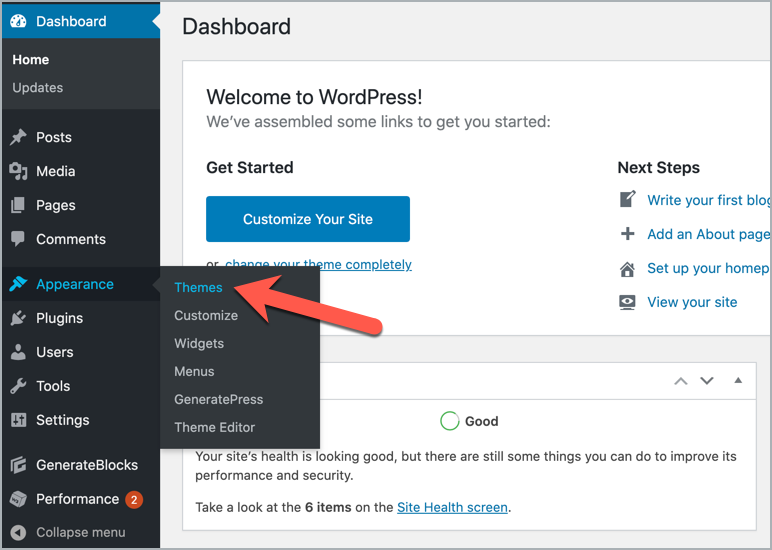
Em seguida, clique no botão 'Adicionar Novo'.
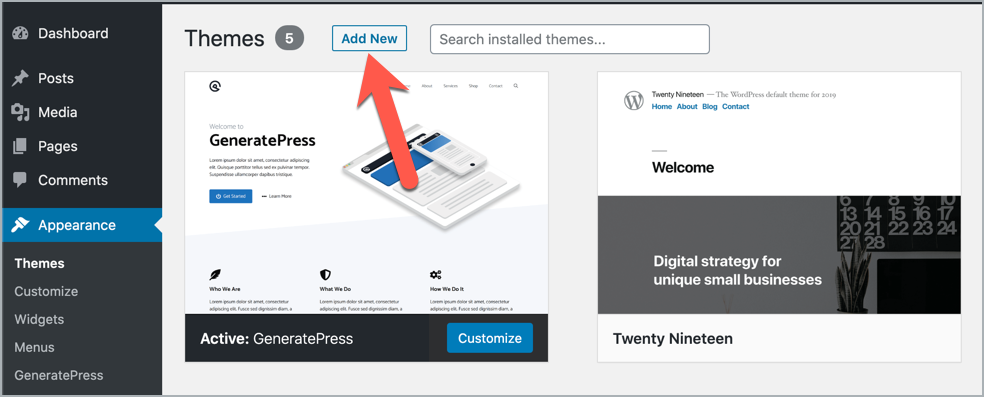
Na próxima página, você pode ver os temas em destaque, populares e mais recentes. Você pode escolher um tema de lá.
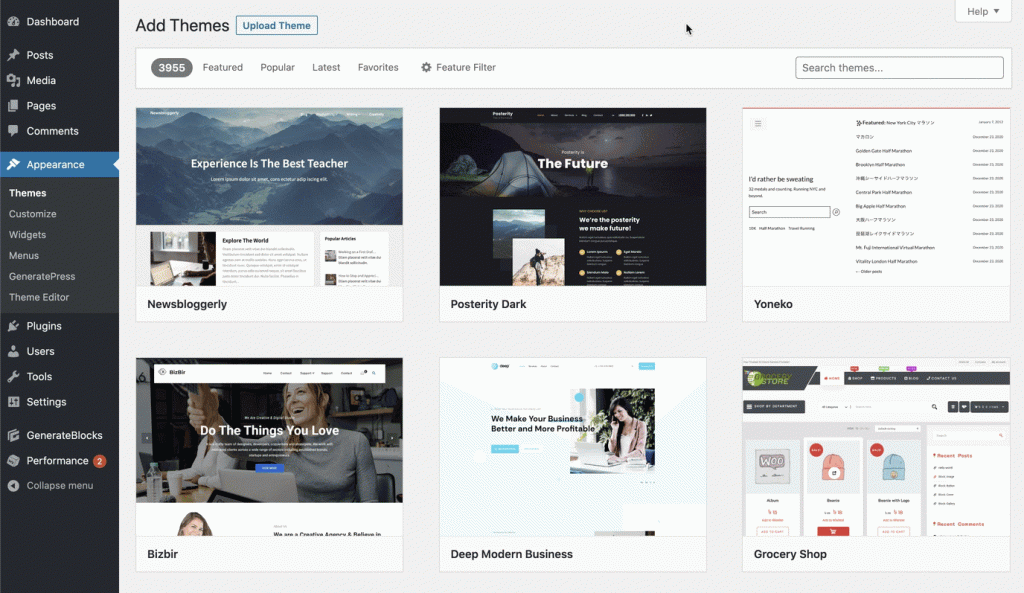
Ou se você deseja instalar um tema específico, você pode procurá-lo e, em seguida, instalar e ativar o tema.
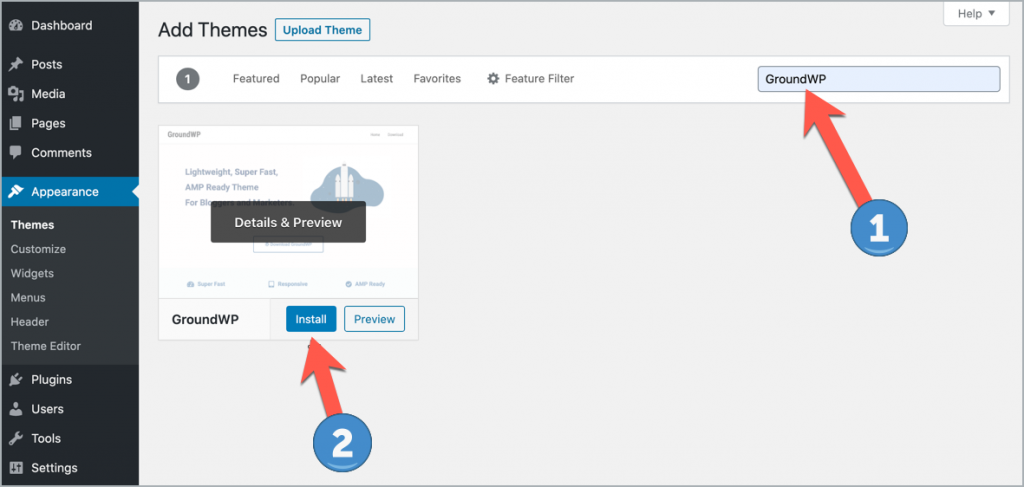
É isso. Você terminou.
Instalando um tema WordPress premium
Observação: os temas premium estão disponíveis apenas para usuários auto-hospedados do WordPress.org. Se você estiver usando o WordPress.com, ele não permitirá o upload de temas premium. Veja a diferença entre WordPress.org e WordPress.com.
O método anterior só permite instalar temas gratuitos listados no diretório WordPress.org. Mas se você deseja instalar um tema WordPress personalizado ou premium, precisa fazer o upload do arquivo de tema baixado.
Veja como instalar um tema WordPress comprado.
1. Primeiro, baixe o arquivo no formato .zip do tema do seu provedor de temas.
2. Agora vá para o Painel do WordPress > Aparência > Temas.
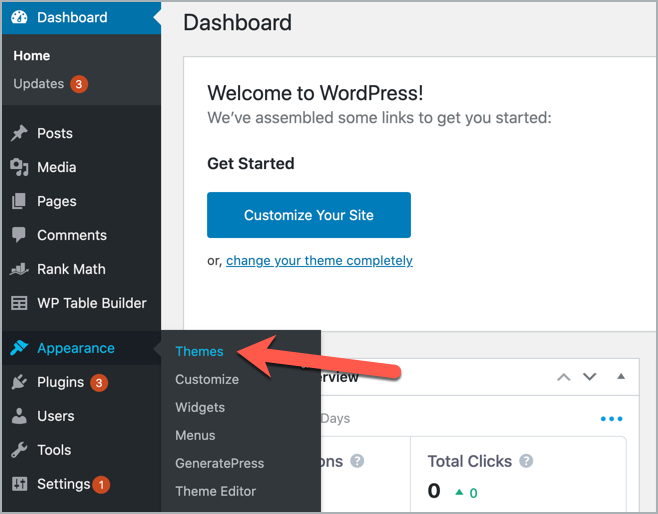
Em seguida, clique no botão ' Adicionar Novo '.
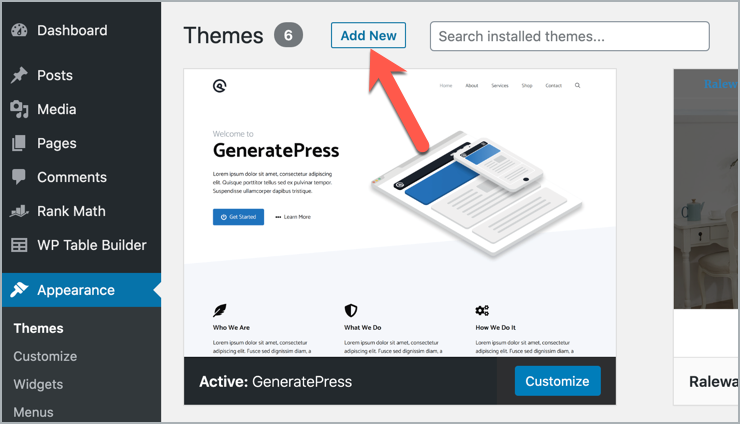
Na próxima página, você precisa clicar no botão 'Upload Theme' e escolher o arquivo do tema do seu computador. E, finalmente, clique no botão 'Instalar agora'.
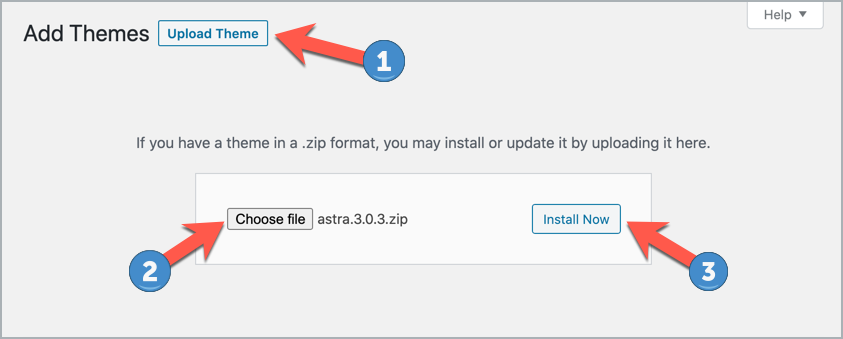
Pode levar algum tempo para carregar o tema. Feito isso, clique em 'Ativar'.
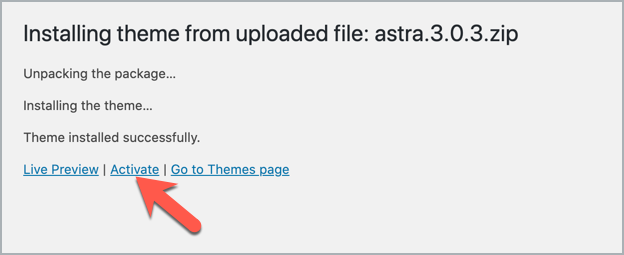
Depois de ativar o tema, você precisa inserir a chave de licença do tema. Você encontrará as opções nas opções de configuração do tema.

É isso. Agora vá ao seu site e veja o tema recém-ativado.
Instalando um tema WordPress via FTP
Como você viu, é muito fácil instalar um tema WordPress a partir do painel, então por que você precisa usar o FTP ?
Aqui está a resposta.
Às vezes, a segurança do seu servidor pode não permitir que você instale temas do painel ou pode mostrar um erro enquanto você tenta fazer o upload do seu tema. Nesse momento, você deve usar o servidor FTP para fazer o upload do seu arquivo de tema. Além disso, se você deseja enviar vários temas ao mesmo tempo, o FTP é a melhor opção para você. Você também pode chamá-lo de instalação manual do tema WordPress.
Para usar o método FTP, você precisa configurar um cliente FTP como o FileZilla. Depois de se conectar com o cliente FTP, você encontrará os arquivos do seu computador no lado esquerdo e os arquivos do servidor no lado direito. Seus principais arquivos auto-hospedados estarão no arquivo public_html.
Antes de carregar o arquivo de tema para o servidor FTP, você deve extrair o arquivo de tema. Na maioria das vezes, seu arquivo de tema será um arquivo zip . Para extrair o arquivo você pode usar o WinRAR.
Depois de descompactar o arquivo, faça login no seu gerenciador de FTP.
Supondo que você tenha um arquivo de tema do WordPress em sua área de trabalho e deseja enviá-lo para a pasta de temas do servidor. Em primeiro lugar, selecione Área de trabalho do site local (canto superior esquerdo) e, em seguida, você encontrará todos os arquivos na área de trabalho na caixa inferior esquerda.
Agora vá para public_html> yourdomain.com> wp-content> themes e selecione o arquivo 'themes' do site remoto (canto superior direito) , você encontrará todos os seus temas instalados lá. Basta arrastar o arquivo do tema da área de trabalho e soltá-lo com outros temas. Levará algum tempo para transferir seu arquivo.
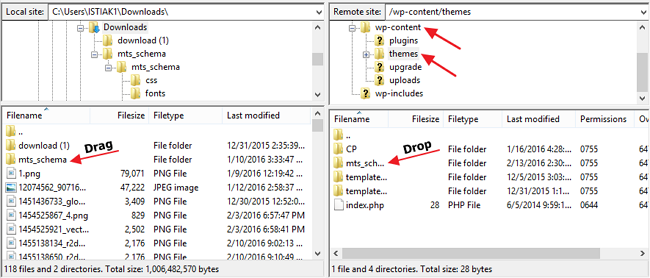
Depois que seu arquivo de tema for transferido, vá para Painel do WordPress > Aparência > Temas. Você verá a lista do seu tema instalado.
Clique em ' Ativar ' para ativar o tema WordPress carregado.
Instalando um tema do seu cPanel de hospedagem na Web
cPanel é um painel de controle de hospedagem web baseado em UNIX. A maioria dos provedores de hospedagem como HostGator, BlueHost, DreamHost, GoDaddy etc oferecem cPanel para seus clientes.
Às vezes, você pode não conseguir fazer login no painel do WP devido a um tema ou plugin defeituoso. Dessa vez você pode usar o cPanel para fazer upload ou instalar um tema. Veja como instalar o tema WordPress do cPanel.
1. Primeiramente, faça login no seu cPanel. Na maioria das vezes, o link do seu cPanel será algo como http://seudominio.com/cpanel. O provedor de hospedagem também fornece uma tinta de login cPanel. Você também pode usar esse link.
2. Quando estiver no cPanel, clique em ' Gerenciador de Arquivos ' em arquivos.
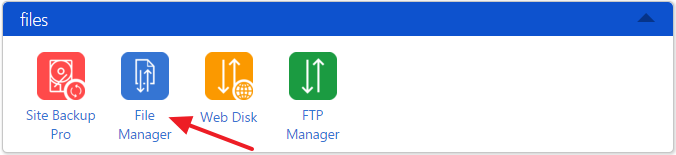
3. Em seguida, clique em ' public_html '. Se você tiver vários sites no mesmo servidor, primeiro você deve selecionar a pasta do site determinada.
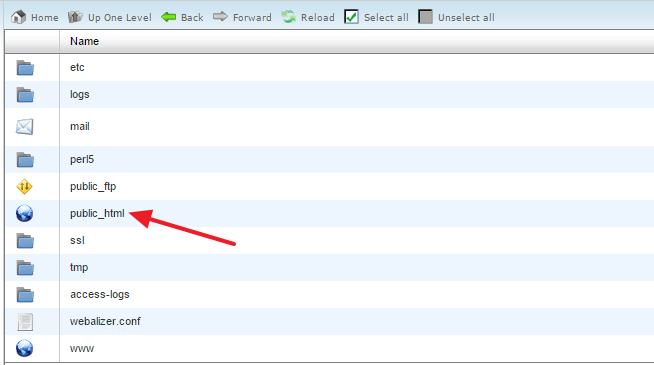
4. Vá para wp-content > themes e clique em 'Upload' na parte superior.
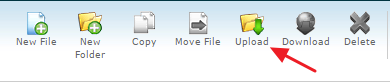
5. Selecione o arquivo do seu computador. Ele começará a ser enviado para o seu servidor.
Agora faça login no seu painel do WordPress e vá para Aparência > Temas. Você encontrará seu tema carregado lá.
Clique em ' Ativar ' para ativar o tema WordPress carregado.
Espero que este guia passo a passo tenha ajudado você a instalar o tema WordPress em seu servidor. Eu sugiro que você instale o tema WordPress do seu painel, a menos que você enfrente algum problema no painel.
Se você achou o post útil, sinta-se à vontade para compartilhá-lo no Facebook, Twitter ou LinkedIn.
